Как выбрать тип кавычек для использования в macOS
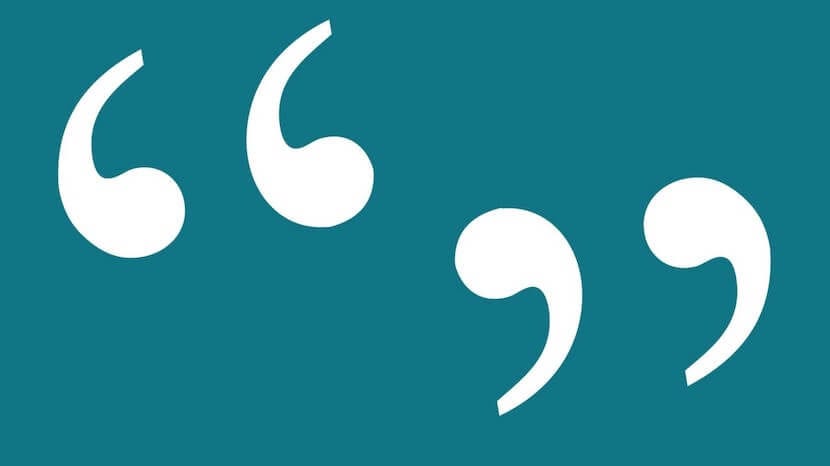
Когда, например, писали текст, вы наверняка поняли, что в зависимости от команды человека, ответственного за его создание, изменен внешний вид кавычекпотому что, хотя это может показаться не так, но типов существует множество, и с их помощью вы сможете улучшить внешний вид своих текстов.
Таким образом, если у вас Mac, изменить внешний вид кавычек очень просто, поскольку Apple включает их в последние версии macOS. простой вариант, с помощью которого вы можете выбрать внешний вид кавычек Что касается текстов, которые вы скоро напишете, то они, как мы уже говорили, могут быть очень интересными.
Таким образом, вы можете выбрать, какие кавычки в ваших текстах будут в macOS.
Как мы уже упоминали, помимо классических одинарных кавычек, в настоящее время существует еще множество версий, например типографские («») или угловые («»), которые, конечно, в целом очень полезны, хотя Это зависит от документа.поэтому лучшее, что вы можете сделать, — это просмотреть все те, которые вы можете использовать, и оценить, какой из них выглядит лучше всего.
Для этого сначала зайдите в приложение. системные настройкии в главном меню выберите настройки клавиатура. Затем во вкладке “текст”убедитесь, что ящик называется «Используйте умные кавычки и дефисы»а затем нажмите кнопку раскрывающийся список с двойными кавычкамигде вы найдете различные типы интеллектуальных кавычек, доступные в вашей версии macOS.
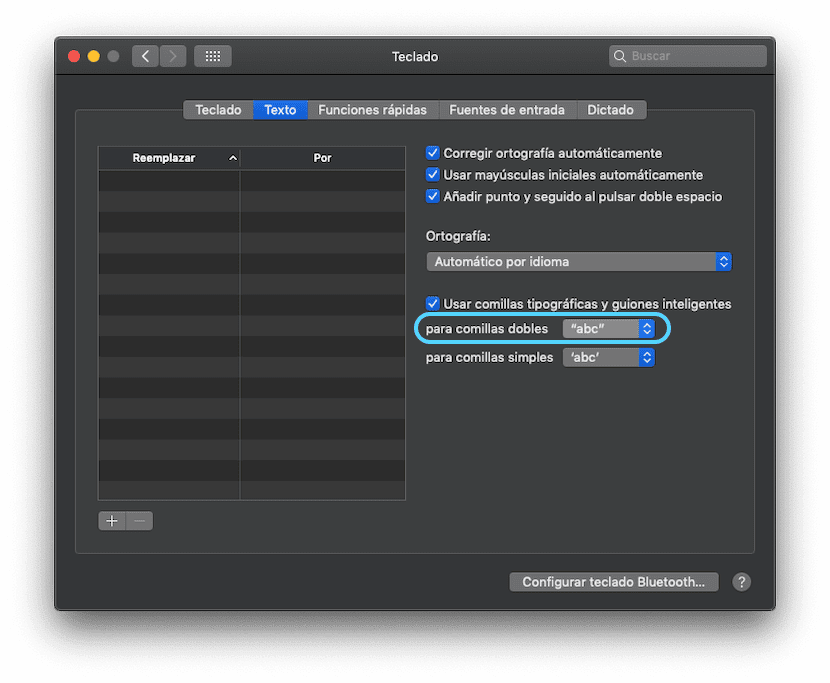
Готово, как только вы это сделаете, Теперь вы можете проверить, все ли работает хорошовернее, так, как вы хотели в начале. Вам просто нужно зайти в текстовый документ (например, Pages или Word), и вы без проблем сможете просмотреть его прямо оттуда.





